Ae剪切视频的基础操作
时间:2022-10-26 13:35
今天讲的是Ae剪切视频的基础操作,感兴趣的同学们就来学习Ae剪切视频的操作方法吧,相信对大家会有所帮助!
Ae剪切视频的基础操作

首先,小伙伴们可在AE当中导入好要剪切的视频素材喔。
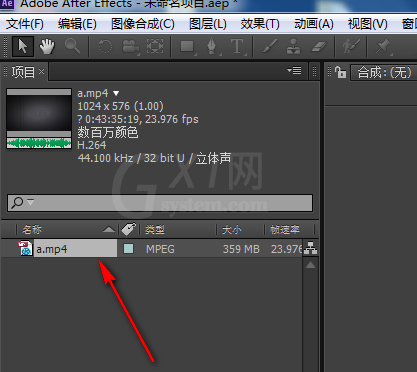
然后把视频素材从上方的项目窗口拉动到下边的时间线窗口即可喔。
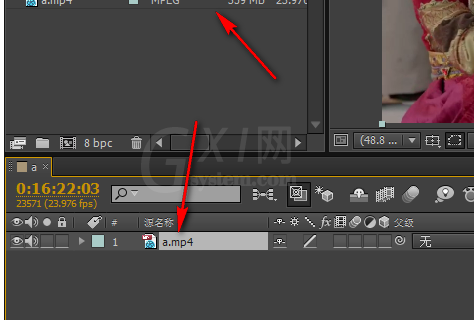
之后,AE上方的中间就会出现一个合成选项,我们双击合成里面的视频即可哟。
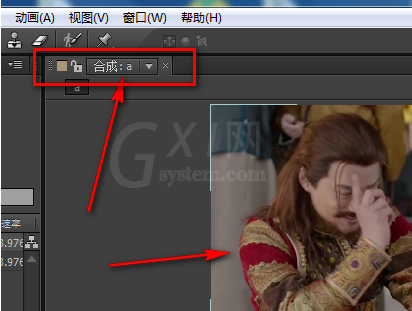
如图所示,双击视频之后,AE里面就会自动生成一个“图层”,在这里就可以剪切视频了。
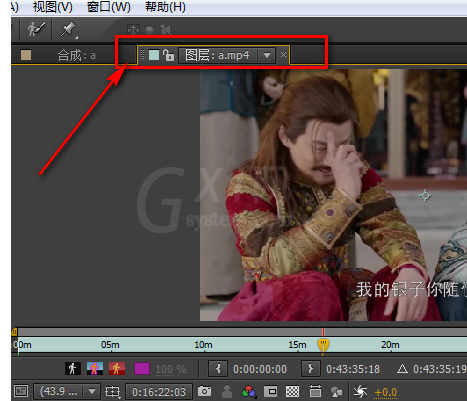
看,这里有一个浅黄褐色的时间线标记图标,点击它设置好视频要剪切的起始点,然后在点击下方的一个类似花括号的图标即可。
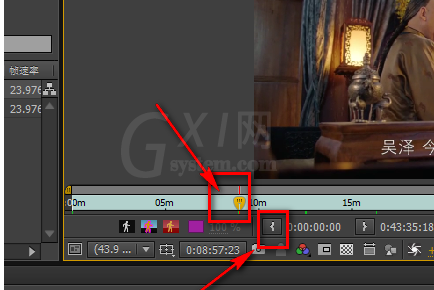
点击花括号图标之后,时间线标记图标前面的视频就会被剪切掉了哦。
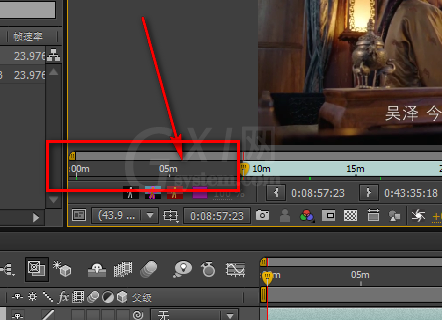
同理,我们还可以移动时间线标记图标,然后再点击右花括号,这样后面的视频就会被剪掉哦。
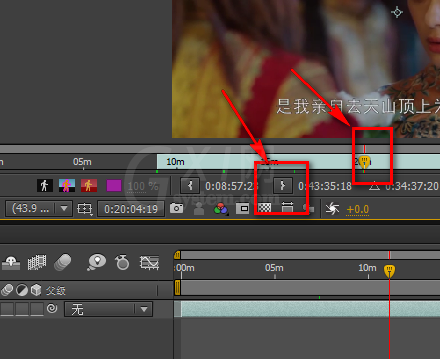
上面就是小编为大家带来的Ae剪切视频的基础操作,一起来学习学习吧。相信是可以帮助到一些新用户的。



























